Како уредити своје мемоџије на иПхоне-у
Овај чланак објашњава како да креирате, уредите и користите Мемоји на иПхоне-у који ради иОС 12 а касније.
Аппле'с Мемоји функција вам пружа анимирани аватар који можете укључити у своје текстуалне поруке. Повезан је са сличним Анимоји, који су анимиране верзије популарни емоји симболи; главна разлика је у томе што можете да промените како изгледа ваш Мемоји.
Ако апликације нису видљиве, додирните Икона Апп Сторе у порукама.
Изаберите Мемоји икона.
Померите се налево док не буде видљив ваш тренутни Мемоји.
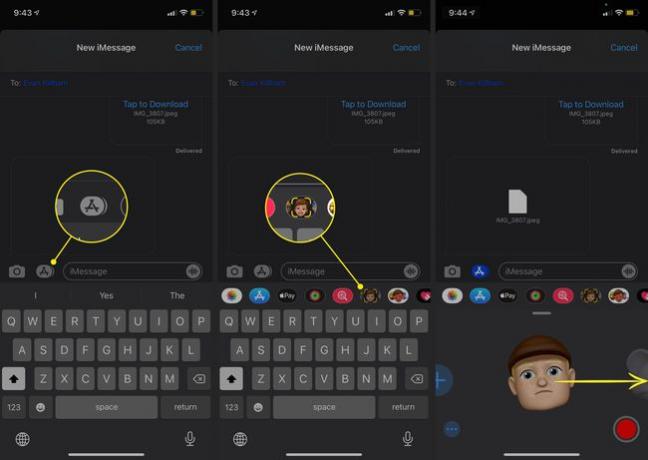
Додирните три тачке мени у доњем левом углу.
Изаберите Уредити.
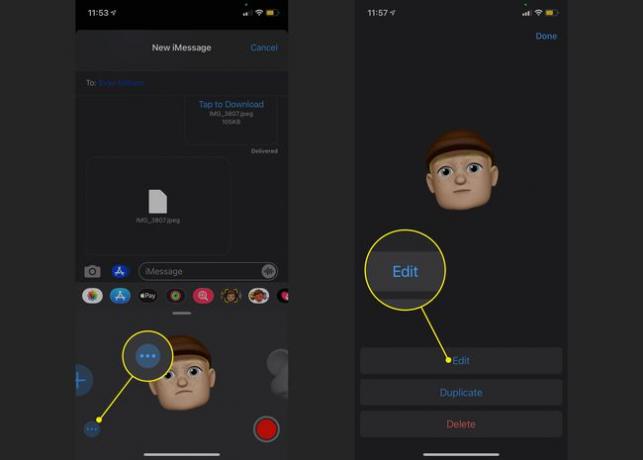
На првој картици прилагодите свој Кожа. Одаберите тон или боју, нанесите пеге, додајте руменило на образе и додајте лепоту ако желите. Промене које направите ће се ажурирати у прегледу на врху екрана.
На иПхоне-у 7 или новијем, ваш Мемоји ће окренути главу на основу ваших покрета у стварном животу. Користите ову функцију да бисте прегледали Мемоји из различитих углова.
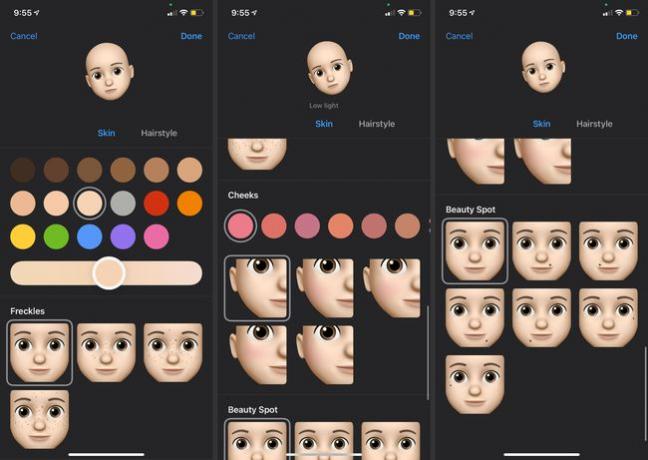
Затим изаберите свој Фризура. Додирните жељену боју на врху, а затим скролујте кроз опције и изаберите стил који вам се свиђа.
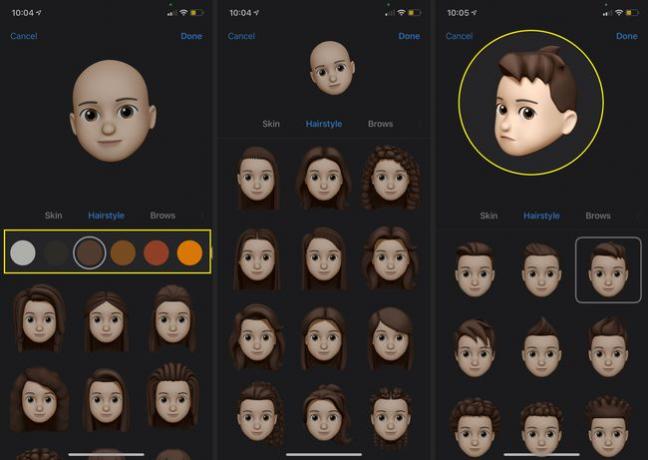
Додирните следећу картицу да бисте прилагодили свој Обрве. Овај одељак није само о избору боје и стила обрва; такође можете да изаберете траг на челу и пирсинг.
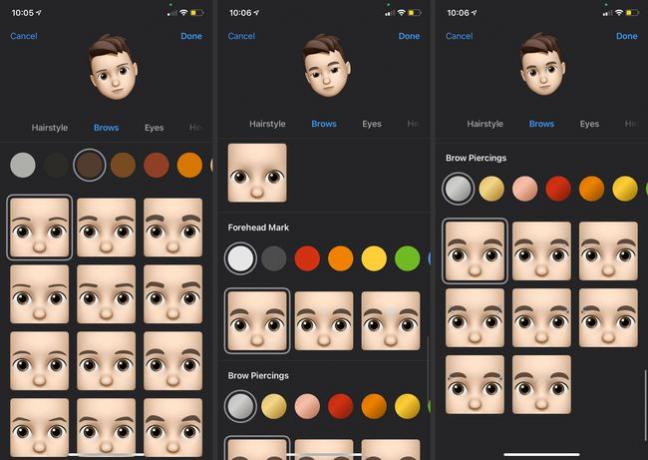
Следеће, изаберите свој Очи. Уз облик и боју, можете поставити и стил трепавица и додати шминку.
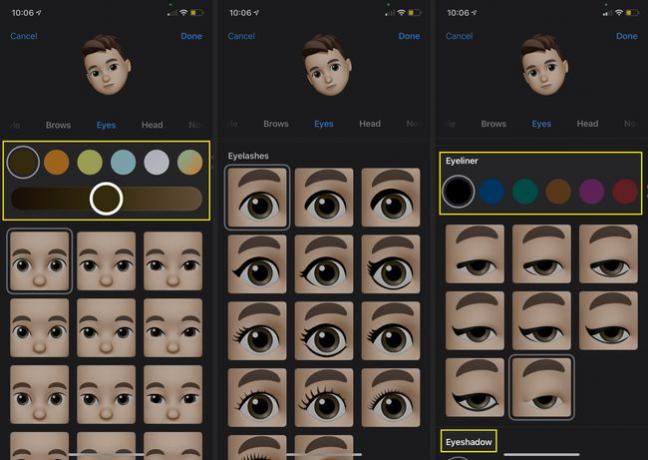
Тхе Глава таб је следећи и има два одељка. Старост где бирате колико ћете изгледати младо или старо; величина главе и број бора ће се разликовати у зависности од вашег избора. Тхе Облик одељак садржи унапред подешене опције са различитим величинама образа, браде и вилице.

Тхе Носе картица има само две опције: једна бира величину носа вашег Мемоџија, а друга вам омогућава да додате опциони пирсинг.

На Уста таб, изаберите боју и облик ваших усана. Испод тога прилагодите своје зубе и додајте пирсинг за усне и језик у разним бојама.
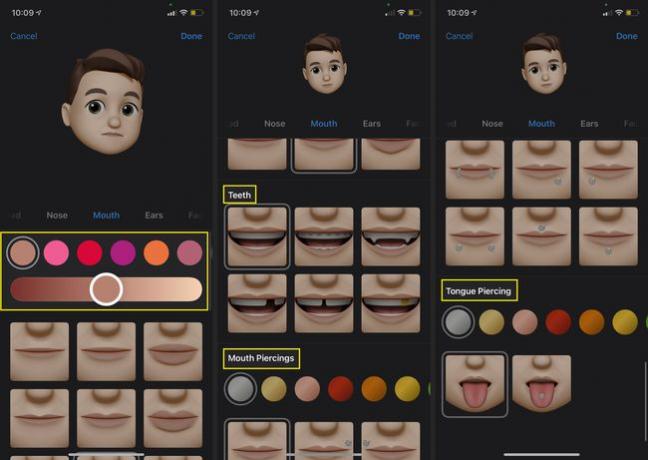
Ваша главна опција на Уши таб је величина, али можете додати и додатке попут минђуша, слушалица које личе Аппле АирПодс Про, па чак и слушне апарате. За више опција прилагођавања, изаберите Пар поред Минђуше или Аудио наслова, а затим изаберите Комбинујете и да се додају додаци сваком уху посебно.
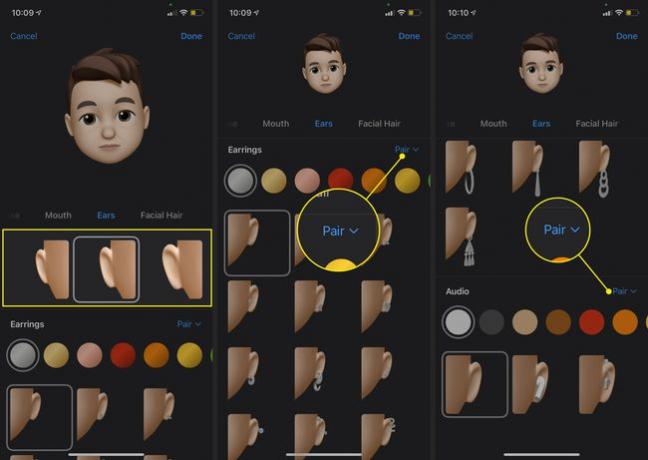
На Длаке на лицу таб, изаберите дужину залиска, а затим изаберите боју и стил бркова или браде.
Боја вашег залиска ће одговарати нијанси коју сте одабрали за косу.
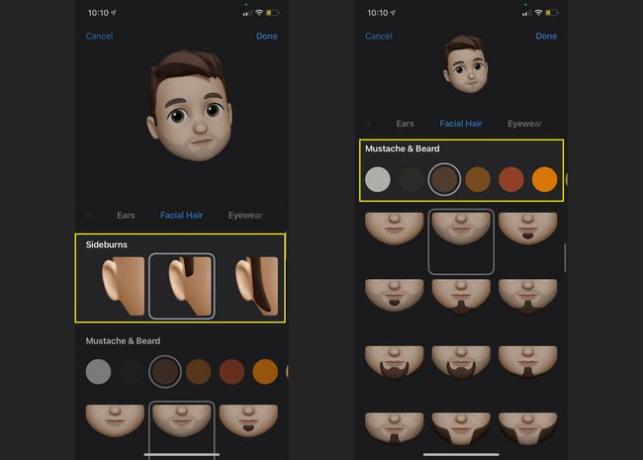
Тхе Наочаре картица је место где можете дати своје Мемоји наочаре, монокл или повез за очи. Први избор боје утиче на оквире, а онај испод њега даје нијансу сочивима. Померите се надоле да бисте додали фластер на било које око у различитим бојама.
Ваш Мемоји може да носи и наочаре и повез за очи.
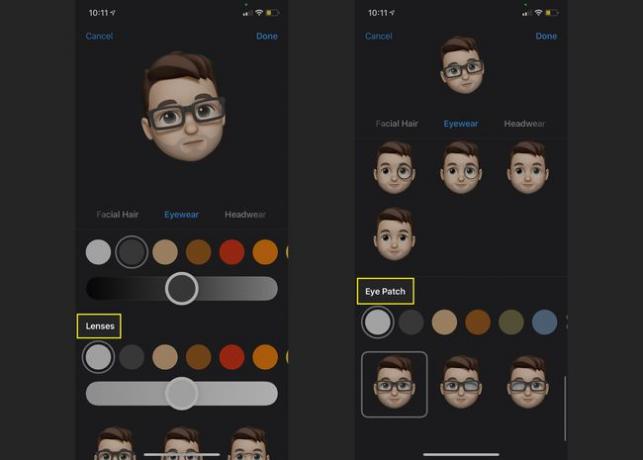
На крају, изаберите Покривала за главу. Прилагођавање Мемоји-ја пружа разне шешире, покриваче за главу, мараме и шлемове који ће украсити ваш лик. На дну можете додати и покривач за лице.
Изаберите Готово да бисте сачували промене када будете задовољни како ваш Мемоји изгледа.

Када завршите са уређивањем старог Мемоџија, видећете да га нови замењује. Затим можете користити овај нови као што сте користили стари. Ако желите да се вратите на оригинални Мемоји пре него што сте унели промене, мораћете да прођете кроз процес уређивања и изаберете опције које сте претходно изабрали.
Мемоји може да користи камеру и микрофон вашег иПхоне-а за снимање и анимацију поруке. Можете да креирате више од једног Мемоџија.
